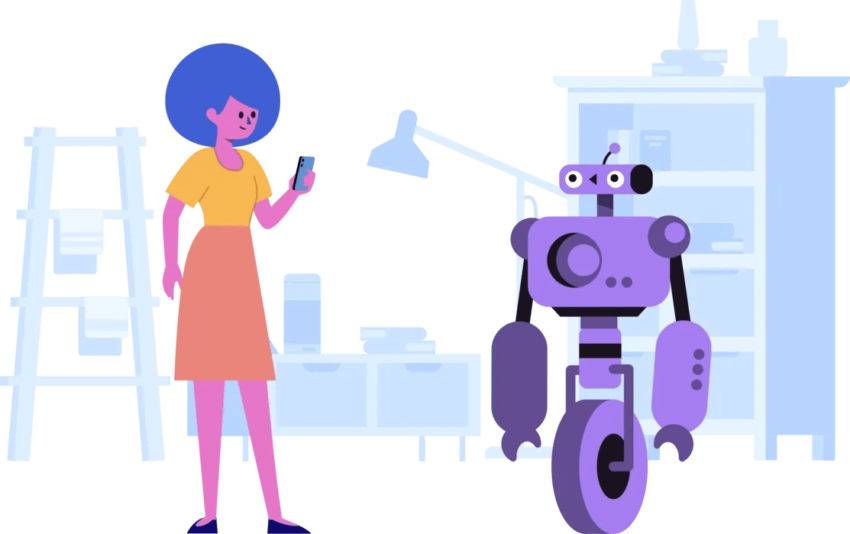➡️ БЫСТРАЯ НАВИГАЦИЯ ПО МАТЕРИАЛУ
В Discord есть разные уровни верификации.
Проверка добавляет дополнительный уровень безопасности на ваш сервер Discord.
Каждый раз, когда вы присоединяетесь к серверу, вам может потребоваться пройти уровень проверки, прежде чем вы сможете отправлять сообщения.
Существует 5 уровней проверки, включая «Нет», «Низкий», «Средний», «Высокий» и «Самый высокий».
Если владелец сервера устанавливает уровень проверки «Нет», любой может общаться в чате на своем сервере.
Однако, если они установили «Низкий», «Средний», «Высокий» или «Самый высокий» уровень проверки, вам необходимо подтвердить свою учетную запись, прежде чем вы сможете общаться в чате.
Это включает в себя проверку вашей электронной почты или номера телефона.
Однако только «Высший» уровень проверки требует, чтобы вы подтвердили свой номер телефона, прежде чем сможете общаться в чате.
В этом руководстве вы узнаете, как подтвердить свой номер телефона в Discord.
Как подтвердить свой номер телефона в Discord
Чтобы подтвердить свой номер телефона в Discord, вы должны сначала перейти к настройкам своей учетной записи и нажать «Телефон».
После того, как вы нажмете «Телефон», введите свой номер телефона, и на ваш телефон будет отправлен проверочный код.
Следующий, введите 6-значный код который будет отправлен на ваш телефон, и введите свой пароль.
После того, как вы ввели 6-значный код и пароль, ваш номер телефона будет проверен.
После подтверждения номера телефона вы сможете общаться в чате на серверах. которые имеют самый высокий уровень проверки.
Если у вас неверный номер телефона, вы можете попробовать использовать другой номер телефона.
В противном случае вы можете использовать дополнительный номер телефона, если он у вас есть.
Вот как подтвердить свой номер телефона в Discord:
1. Перейдите в «Телефон».

Во-первых, откройте мобильное приложение Discord и войдите в свою учетную запись.
Вы также можете использовать для этого настольную версию Discord.
Как только вы попадете в Discord, нажмите на изображение своего профиля на нижней панели навигации.
Если вы используете настольную версию Discord, вместо этого щелкните значок шестеренки рядом с изображением вашего профиля.
Это откроет меню Discord.
В меню вы увидите несколько опций, включая «Установить статус», «Учетная запись», «Конфиденциальность и безопасность» и другие.
Нажмите на «Аккаунт» чтобы перейти к настройкам вашей учетной записи.

После того, как вы нажмете «Учетная запись», вы попадете в настройки своей учетной записи.
В настройках вашей учетной записи вы увидите информацию о своей учетной записи.
На этой странице вы сможете изменить данные своей учетной записи.
Это включает ваше имя пользователя, адрес электронной почты, телефон и пароль.
Чтобы подтвердить свой номер телефона, вам необходимо нажмите «Телефон».
Если вы используете настольную версию Discord, вместо этого нажмите кнопку «Добавить» рядом с полем «Номер телефона».
2. Подтвердите свой номер

После того, как вы нажмете «Телефон», вы попадете на страницу «Введите номер телефона».
На этой странице вам необходимо ввести свой номер телефона, чтобы Discord отправил вам проверочный код.
Discord автоматически определит вашу страну и включит ваш код страны.
Во-первых, вам нужно введите свой номер телефона в поле «Номер телефона».
Убедитесь, что вы ввели действительный номер телефона.
В противном случае Discord не сможет отправить вам проверочный код.
Затем нажмите «Далее», чтобы перейти к следующему шагу.

После того, как вы введете свой номер телефона и нажмете «Далее», вы попадете на страницу «Подтвердите свой номер».
Кроме того, Discord отправит на ваш телефон текстовое сообщение.
Текстовое сообщение содержит 6-значный проверочный код.
Проверьте сообщения вашего телефона на наличие кода.
Чтобы подтвердить свой номер телефона, вам необходимо введите 6-значный проверочный код на странице «Подтвердите свой номер».
3. Подтвердите свой пароль.

После того, как вы ввели 6-значный проверочный код, вы автоматически попадете на страницу «Подтвердите свой пароль».
На этой странице вам необходимо подтвердить свой пароль, чтобы завершить процесс подтверждения телефона.
Это связано с тем, что процесс подтверждения телефона является настройкой безопасности.
Введите свой пароль в Discord в поле «Пароль».
Затем нажмите «Готово», чтобы подтвердить свой пароль.

После того, как вы подтвердите свой пароль, вы попадете в настройки своей учетной записи.
Теперь вы увидите свой номер телефона в поле «Телефон» под заголовком «Информация об учетной записи».
Если вы используете Discord на рабочем столе, кнопка «Добавить» теперь будет изменена на кнопку «Изменить» рядом с полем «Номер телефона».
Это означает, что вы успешно подтвердили свой номер телефона в Discord!
Теперь вы сможете общаться на серверах с самым высоким уровнем проверки.
В случае, если ваш номер телефона недействителен, вам нужно использовать чужой номер телефона вместо своего.
Кроме того, вы можете использовать дополнительный номер телефона, если он у вас есть.
Почему мне нужно подтверждать свой номер телефона в Discord?
Вам необходимо подтвердить свой номер телефона в Discord, прежде чем вы сможете отправлять текстовые сообщения на серверах с «высшим» уровнем проверки.
Если вы не подтвердите свой номер телефона, вы не сможете общаться в чате на определенных серверах Discord.
Подтверждение телефона для защита от ботов и спама на сервере.
Короче говоря, он добавляет серверу дополнительный уровень безопасности.
Это основная причина, по которой некоторые владельцы серверов устанавливают на своем сервере «Самый высокий» уровень проверки.
Вы можете узнать больше о различных уровнях проверки в Discord здесь: https://support.discord.com/hc/en-us/articles/216679607-What-are-Verification-Levels-.
Заключение
«Высший» уровень проверки — это высший уровень безопасности которые владелец сервера может установить на своем сервере.
Чтобы отправлять текстовые сообщения на сервер с высшим уровнем проверки, вам необходимо иметь подтвержденный адрес электронной почты.
Кроме того, вы должны быть зарегистрированным пользователем более 5 минут и участником сервера более 10 минут.
Вам также необходимо иметь проверенный номер телефона.
Все больше и больше серверов Discord устанавливают «Самый высокий» уровень проверки.
Это связано с тем, что установка «самого высокого» уровня проверки предотвратит присоединение ботов и спам-аккаунтов к их серверу.
Это особенно верно, если владелец сервера установил ссылку для приглашения на «бессрочный».
Следовательно, лучше всего иметь подтвержденный номер телефона, если вы хотите отправлять текстовые сообщения на каждый сервер Discord.
Также читайте в нашем блоге:
7 лучших плагинов BetterDiscord для Discord
4 шага, чтобы увидеть удаленные сообщения в Discord
Как сохранить изображение профиля Discord